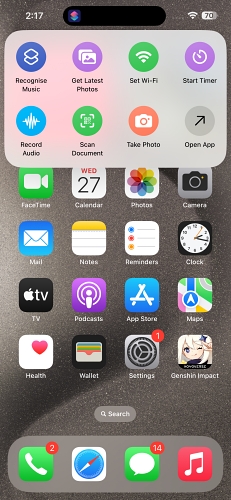Apple, en yeni amiral gemisi iPhone 15 Pro serisini yepyeni bir programlanabilir Eylem düğmesiyle tanıttı. Bu düğme, iPhone’da zil sesi ve sessiz mod arasında geçiş yapmanızı sağlayan on yıllık sessiz düğmesinin yerini alıyor. Varsayılan olarak, Eylem düğmesine uzun bastığınızda ‘sessiz modu’ etkinleştirmeye devam eder. Ancak Eylem düğmesini kameraya veya el fenerine hızlıca erişmek, sesli notları, Odak modlarını ve Büyüteç gibi erişilebilirlik özelliklerini etkinleştirmek gibi diğer işlevleri yerine getirmek için de eşleyebilirsiniz. Peki ya Eylem düğmesini kullanarak birden fazla özelliğe erişebilseydiniz ve onu daha kullanışlı hale getirseydiniz?
Apple’ın neden yalnızca Eylem Düğmesine uzun basıldığında bir özellik atamayı mümkün kıldığını kimse bilmiyor olsa da, iOS kısayolları uygulamasını kullanarak Eylem Düğmesinin tasarlandığından çok daha fazlasını yapmasını sağlayabilirsiniz. Bu kılavuzda, aynı anda birden fazla eylemi göstermek için Eylem Düğmesini nasıl kullanacağınızı ve özelleştireceğinizi öğrenin.
iPhone 15 Pro Eylem Düğmesi ile Birden Fazla Kısayol Kullanın
Varsayılan olarak Apple, iPhone 15 Pro ve 15 Pro Max’te Eylem Düğmesi ile tetikleyebileceğiniz önceden ayarlanmış sekiz eylem sunar ve bu, Eylem Düğmesinin isterseniz hiçbir şey yapmamasını sağlayabileceğiniz gerçeğini saymaz. Bununla birlikte, herhangi bir kısayolu Eylem Düğmesine eşleyebildiğiniz için olasılıklar sonsuzdur. iPhone 15 Pro veya 15 Pro Max’teki Eylem düğmesini aynı anda birden fazla eylemi tetikleyecek şekilde nasıl özelleştirebileceğiniz aşağıda açıklanmıştır:
iPhone 15’inizde Kestirmeler uygulamasını açın ve sol üstteki “Kestirmeler” seçeneğine dokunun.
Ardından, sağ üstteki Klasör Ekle düğmesine dokunun ve Yeni bir Klasör oluşturun veya mevcut klasörler listesinden bir Klasör seçin.
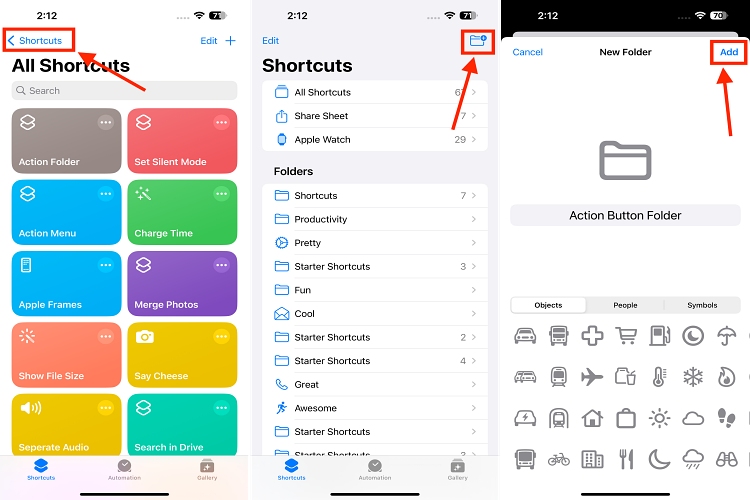
Şimdi, oluşturulan Klasörü açın ve sağ üstteki “+” düğmesine dokunun.
Siri kısayollarını kullanarak gerçekleştirebileceğiniz mevcut eylemlerin listesini görüntülemek için “Eylem Ekle” düğmesine dokunun.

Burada, eklemek istediğiniz eylemi arayın ve klasöre eklemek için gerekli sonuçlara dokunun.
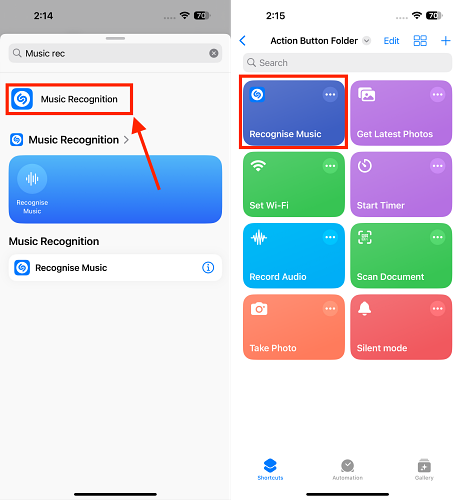
Oluşturduğunuz klasöre dahil etmek istediğiniz kadar kısayol eklemek için son iki adımı tekrarlayın.
Bununla birlikte, mevcut, harika iPhone Kısayollarınızı veya karmaşık Siri Kısayollarınızı bile klasöre ekleyebilirsiniz. Bu, iPhone’unuzdaki ChatGPT destekli Siri Pro’yu çağırmak için Eylem düğmesini bile kullanabileceğiniz anlamına gelir.
Tüm Kısayollar ekranında, favori Kısayolunuzu bulun ve Kısayol üzerindeki üç nokta simgesine dokunun.
Şimdi, Kısayol adının yanındaki aşağı açılan oka dokunun.
Ardından, Kısayolu oluşturulan klasöre taşımak için açılır menüdeki Taşı seçeneğine dokunun.
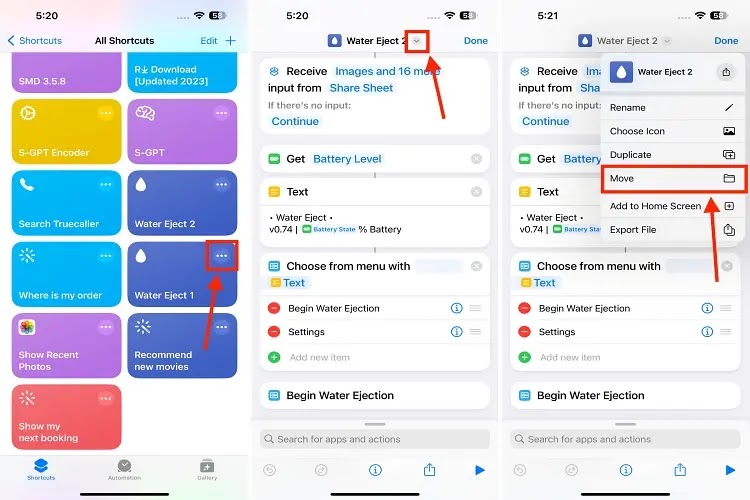
Burada, Eylem Düğmesini kullanarak erişmek istediğimiz favori Kısayollarımızı eklediğimiz klasörü seçin.
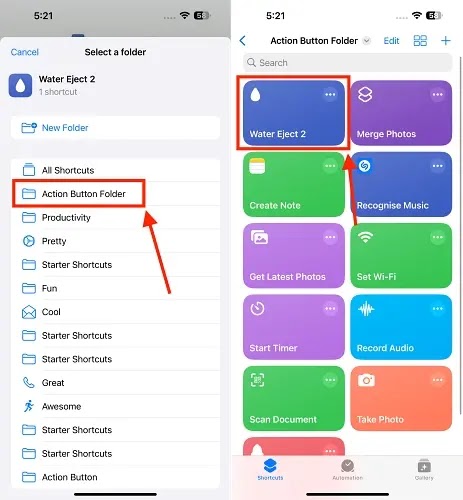
İşiniz bittiğinde, Kısayollar uygulamasını kapatın ve Ayarlar uygulamasını açın.
Burada, Eylem Düğmesi ayarlarına gidin ve Kısayol ekranını görene kadar Eylem Düğmesi ekranında sağa kaydırın.
Ardından, Kısayol metninin altındaki mavi “Bir Kısayol Seç” düğmesine dokunun.

Şimdi, Kısayollar uygulaması açılacaktır. Mevcut tüm kısayol klasörlerinin listesine erişmek için “Klasörü Göster” seçeneğine dokunmanız gerekir.
Ardından, Kısayollar uygulamasında oluşturduğunuz klasörün adına dokunun. Ve işte bu kadar.
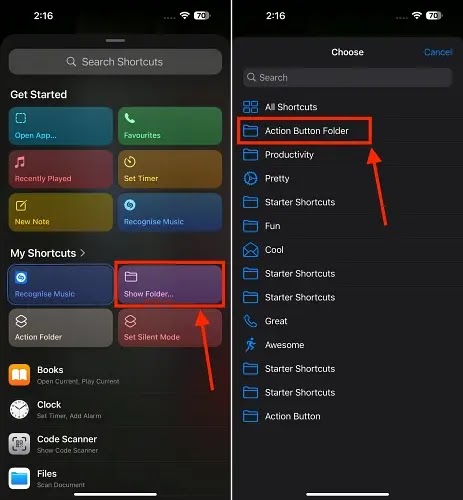
Şu andan itibaren, iPhone 15 Pro veya Pro Max’inizdeki Eylem düğmesine her uzun bastığınızda, oluşturulan uygulama klasörü görünecek ve tek bir düğmeye basarak birden fazla seçeneğe erişmenize olanak tanıyacak.